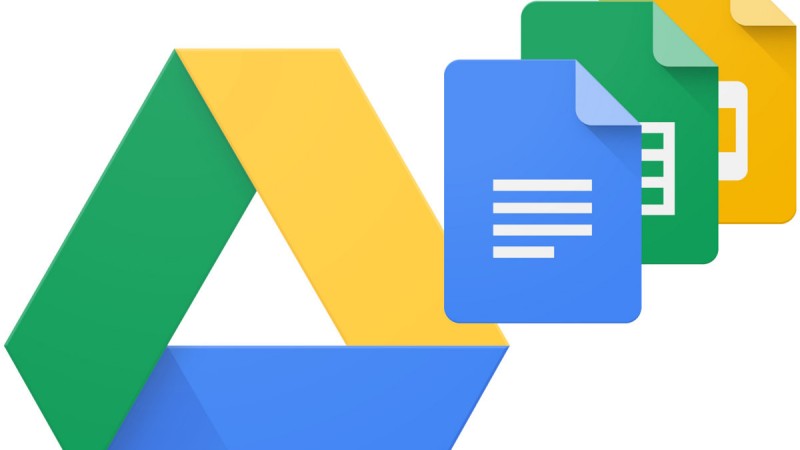متابعات: يمكنك مشاركة المستندات والملفات والمجلدات من خلال تطبيق Google Drive، أيضًا تحميل معظم أنواع الملفات، بما في ذلك الصور والصوت والفيديو.
وهنا نقدم لك خطوات مشاركة مجلد Google Drive :
- اذهب إلى drive.google وقم بتسجيل الدخول إلى حسابك.
- في الصفحة الرئيسية، سترى جميع الملفات والمجلدات المخزنة حاليًا على حساب Google Drive الخاص بك، إذا كان لديك بالفعل مجلد Google Drive جاهز للمشاركة، فانتقل إلى الخطوة 7.
- لإنشاء مجلد جديد، اضغط فوق الزر "جديد" في الزاوية العلوية اليسرى من شاشتك، أسفل شعار Google Drive.
- في القائمة المنسدلة الجديدة، اضغط فوق مجلد في أعلى القائمة، وإذا كان لديك بالفعل مجلد على جهاز الكمبيوتر الخاص بك تريد تحميله بالكامل، فيجب عليك اختيار خيار تحميل المجلد في هذه القائمة.
- أدخل اسمًا للمجلد الخاص بك في النافذة المنبثقة، ثم اضغط فوق إنشاء، وسترى بعد ذلك المجلد الذي تم إنشاؤه حديثًا يظهر في My Drive، اضغط لفتحه.
- يمكنك من هنا تحميل الملفات إلى المجلد الخاص بك عن طريق سحبها وإفلاتها في النافذة من جهاز الكمبيوتر الخاص بك، أو الضغط بزر الماوس الأيمن على الشاشة وتحديد تحميل الملفات، أو الضغط فوق جديد واختيار تحميل ملف.
- افتح المجلد الذي تريد مشاركته، بعد ذلك، اضغط فوق عنوان المجلد في الجزء العلوي من الشاشة، وفوق قائمة الملفات الموجودة في المجلد الخاص بك، وفي القائمة المنسدلة، اضغط فوق مشاركة.
- في النافذة المنبثقة، ضمن مشاركة مع الأشخاص والمجموعات، يمكنك كتابة عناوين البريد الإلكتروني الخاصة بكل شخص تريد إرسال مجلدك إليه.